반응형
DIY 랜선 만드는 방법입니다
정확히는 재료를 구해 합체시키는 것이죠. 전선과 보호캡, 랜툴만 있으면 쉽게 만들 수 있습니다.
오픈마켓에서 구하면 랜선과 랜툴, 캡 등을 2~3만원 정도면 구할 수 있습니다.
저는 CAT.6 15m와 랜툴, 기타 필요한거 합쳐서 약 2만 5천원 가량에 구매하였습니다. 밖에서 구할 수도 있었지만 랜툴이 필요한 이유가 창틀에 난 구멍으로 선을 넣어야 하는데 완성품은 넣을수가 없었기 때문입니다.
직접 만들게 된 이유?
인터넷 설치하러 오신 기사님이 열심히 작업하셔서 거실에는 단자함에서 작업 해서 거실에 쿡TV설치하고 방까지는 벽에서 타고 오게 끔 해주셨는데 랜선 내부의 4가닥을 이용해도 인터넷이 되는걸 이용하여 선 하나에 두개의 선이 지나게끔 설치를 해주고 가셨습니다. 하지만 제가 원한건 기가비트!
내부내트워크는 기가비트를 이용하려 했는데 전선을 4가닥 이용하는 CAT.5버전은 기가비트를 지원하지 않습니다. 8가닥을 이용하는 CAT.5e부터가 기가비트를 지원하는데 랜선 하나에 전선은 8가닥인데 이 전선 하나로 2개의 선을 넣다보니 어쩔수 없이 랜툴을 구매하게 되었습니다.
대충 그린 것입니다.
CAT.5 방식의 랜선은 랜선 8가닥 중 4가닥만 사용하여도 인터넷이 가능합니다.
이것을 이용하여 랜선 한개에 2가지 다른 랜선을 만들 수가 있는것이지요.
4가닥만 이용하니 4가닥만 가지고 한개씩 선을 만들면 한 선이지만 2개의 역할을 하게 됩니다.
1층 단자함에서 인터넷에 연결된 선이 셋톱박스의 WAN단자로 들어가게 됩니다. 그리고 LAN을 컴퓨터에 연결하게 되는데 저의 경우 PC가 여러대이다 보니 공유기를 거칩니다. 기가비트 지원 공유기인데 한대는 거실 한대는 방으로 가게 됩니다.
벽에서 나온 선은 랜선은 한개지만 꼽을 수 있는 랜 커넥터는 2개입니다. 한개는 Wan단자용이며 한개는 방으로 가는 것입니다.
이런식으로 구성하게 되면 선이 복잡하지 않고 랜 단자함을 통해서 다른 방으로 랜 선을 보낼 수가 있게 됩니다.
하지만 여기서 한가지 단점은 CAT.5방식의 랜선은 4가닥을 이용하는데 최대 지원 대역폭이 100Mbps입니다. 제가 원하는 방식은 기가비트! 즉 1000Mbps입니다. 그러려면 최소한 CAT.5e방식으로 전선을 8가닥 이용해야 합니다. 창틀을 보니 구멍이 다 뚤려 있습니다. 랜선을 만들 수만 있다면 창문을 통하여 기가비트가 되도록 할 수 있습니다.
아무튼 이런 이유 떄문에 기가비트가 지원되는 CAT.6케이블과 랜툴, 기타 필요한 것들을 구매하였습니다.
직접 만드는 랜 선
만드는 것은 생각보다 정말 쉽습니다. 피복을 벗기구 8가닥을 순서에 맞게 정렬 한 다음 캡에 넣고 툴로 꽉 눌러주면 끝입니다.
보호캡과 랜 플러그, 랜툴과 랜선이 필요합니다. 대부분의 랜툴에는 피복을 벗길 수 있게 끔 되어 있습니다. 빨간 색 부분에 보시면 칼날이 보이시죠? 저 부분으로 랜선의 피복을 벗길 수 있습니다. 이제부터 랜선을 직접 만들어 볼까요?
먼저 랜선을 준비해 주세요. 랜선은 길은 녀석을 사셔도 되고 기존에 있던걸 잘라서 사용해도 됩니다. 이미 랜 플러그까지 모두 만들어져 있는 완성품을 절단해서 사용해도 무방합니다.
랜툴 또는 피복을 벗기는 공구로 겉 피복을 벗겨 주세요. 길이는 대략 손가락 한마디 반~두마디 정도면 됩니다.
가운데 이상한 것이 들어있군요. 잘라버립니다. 필요한건 알록달록한 선 뿐이니까요.
구부러진 선을 모두 잘 펴줍니다. 이 선을 순서대로 정렬해야 합니다.
다이렉트 케이블과 크로스 케이블이 있습니다.
다이렉트 케이블 : 공유기-PC
크로스 케이블 : 허브-허브/PC-PC
이렇게 사용됩니다. 왠만하면 대부분 다이렉트 케이블을 사용할 것입니다. 양쪽 끝을 위와 같이 순서대로 정렬하여 플러그에 꼽고 만드시면 됩니다. 그리고 요즘 대부분의 공유기(특히 iptime)는 크로스케이블을 사용해도 자동으로 변환해 준다고 합니다.
주황색띠-주황-초록색띠-파랑-파랑색띠-초록-갈색띠-갈색
위와 같이 순서대로 정렬합니다.
플러그를 가져다 대고 남는 부분을 자릅니다. 위 사진을 솔직히 너무 짧게 잘랐습니다. 조금 더 피복을 벗겨주었습니다. ㅠㅠ 처음하는 거라 실수를 했습니다. 하지만 선은 많으니까 ^^;;
플러그에 꾹 밀어 넣습니다. 옆쪽을 보면 투명이라 끝까지 들어가있는지 볼 수 있습니다. 최대한 끝까지 밀어 넣습니다.
그리고 마지막으로 랜툴에 넣고 꾹 눌러주면 끝!! 정말 쉽죠? 이렇게 꾹 눌러주고 생각해보니 보호캡을 안넣었다는 사실!
덕분에 거실에서 창문넘어 방으로 오는 녀석은 보호캡을 껴주지 않았답니다. 그래도 생각만큼 지저분 하지 않습니다.
이렇게 짧게 만들면 선이 없어서 참 보기가 좋겟죠? 쿡TV 셋톱박스에서 공유기에 꼽을 용도로 만들어 보았습니다.
시중에 나와 있는 녀석은 보통 50cm-1m제품이 가장 짧은 랜선입니다. 하지만 직접 만들면 이렇게 약 15cm정도로 짧게 만들 수 있습니다. 이렇게 만들면 지저분한 선들이 조금은 정리 되겠죠?
직접 만들어 보았는데 생각만큼 어렵지 않았습니다.
직접 랜선을 구매하는거보다는 랜툴때문에 비쌀 지 모르겠지만 저처럼 특별히 이유가 있다면 하나 사서 만들어 보는 것도 나쁘진 않답니다.
다만 한번 쓰면 다음 쓸때까지는 한참 기다려야 겠죠?.
이사하고 나서 쓰려나? ㅎ
기가비트로 제대로 인식이 되었습니다. 기존에는 100Mbps였지만 이제는 1.0Gbps!!!
다른쪽 컴퓨터에 있는 자료를 복사하는 모습입니다. 초당 71MB/s 속도가 나옵니다.
받고 있는 쪽의 하드가 구형이라 그런지 많이 속도가 나오지는 않네요. 160기가 하드인데 hdtune로 벤치해보면 최고 80MB/s 전송률입니다. 하드가 더 빠르면 더 올라갈 듯 합니다. 대략 500MBps의 속도는 나오는군요. 하드가 더 빠르면 테스트 해보겠지만 어찌 할 방법이 없네요.
저는 옥션에서 랜툴과 랜선 등읠 모두 구매하였습니다. 1~2만원 정도면 랜선과 랜툴, 그리고 앞에 끼우는거까지 모두 살 수 있더군요.
저는 옥션에서 랜툴과 랜선 등읠 모두 구매하였습니다. 1~2만원 정도면 랜선과 랜툴, 그리고 앞에 끼우는거까지 모두 살 수 있더군요.
반응형
'공유기 네트워크 > TIP' 카테고리의 다른 글
| 공유기 2대를 동시에 사용하는 방법(허브로 만들기) (1443) | 2011.06.14 |
|---|---|
| 공유기를 이용한 손쉬운 외부 IP 변경법 (23) | 2011.05.29 |
| TCP/IP 접속 제한 해제하기 (0) | 2010.11.29 |
| HTTP/FTP 서버와 초강력 파일 검색 프로그램 - EveryThing (5) | 2010.01.15 |
| IP 추적에 대한 환상 (1) | 2009.06.27 |












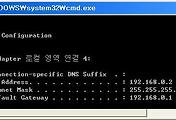
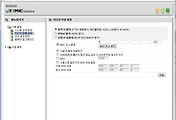
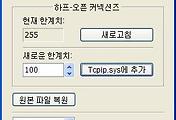

댓글